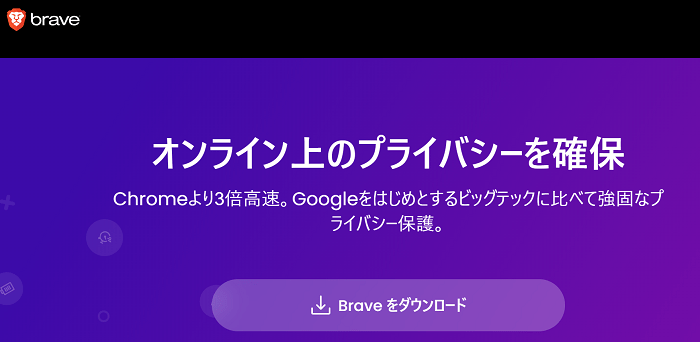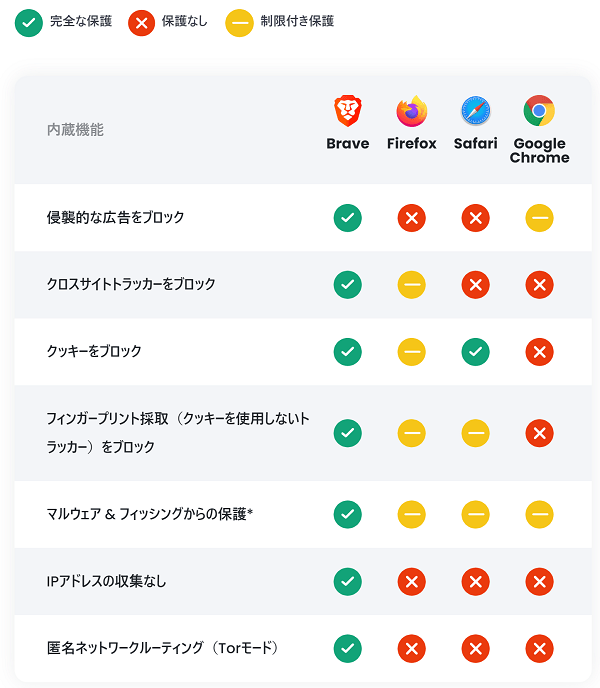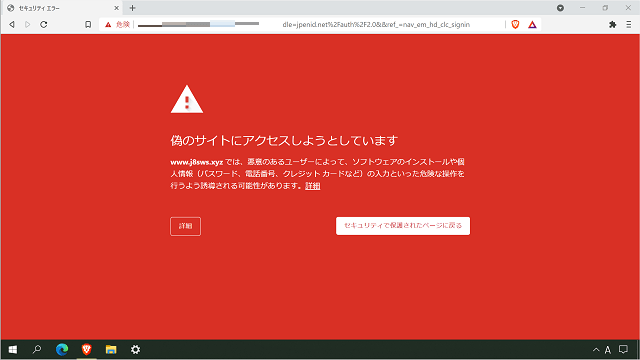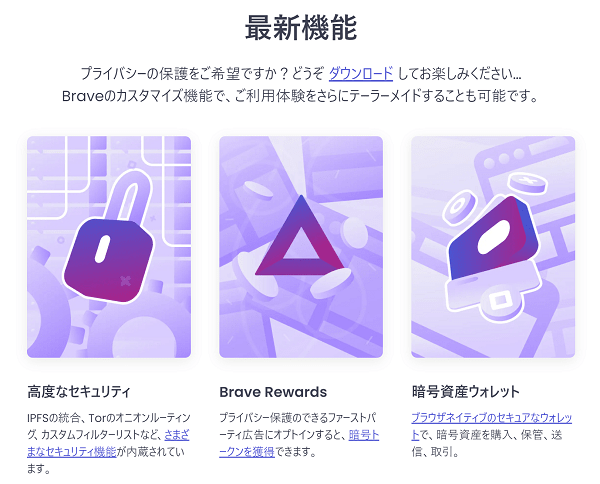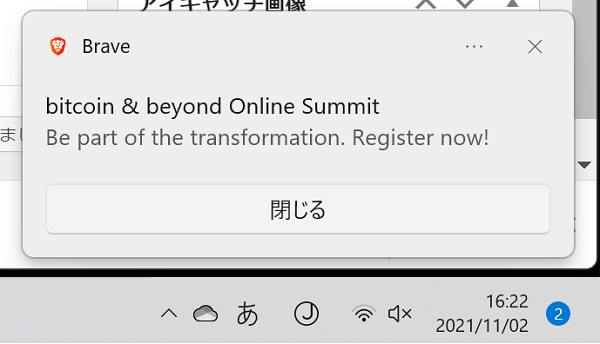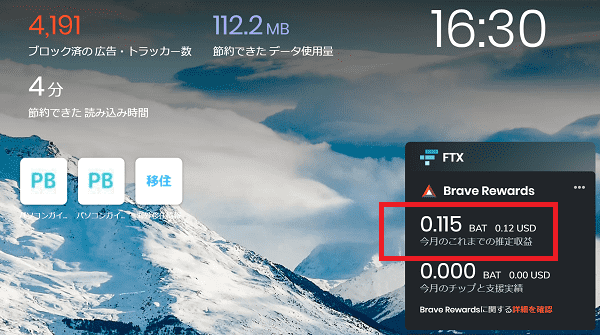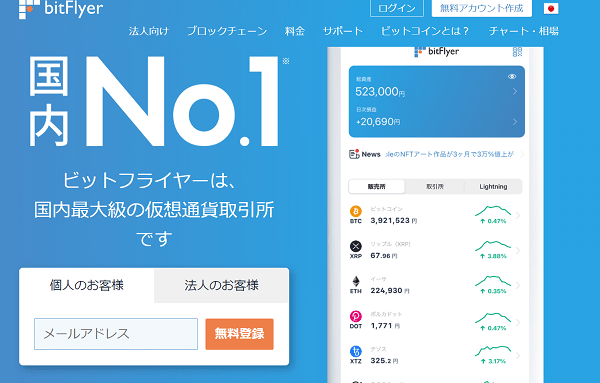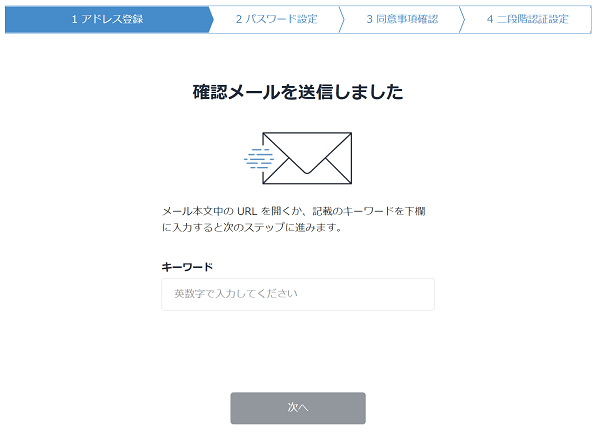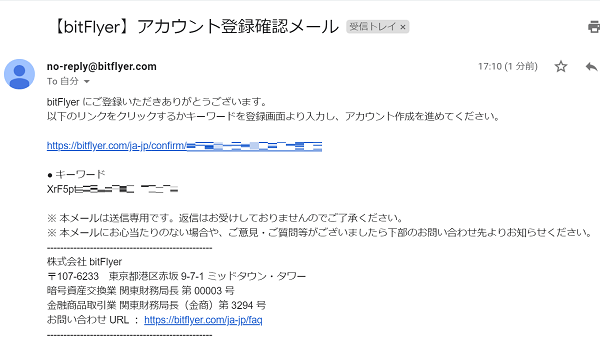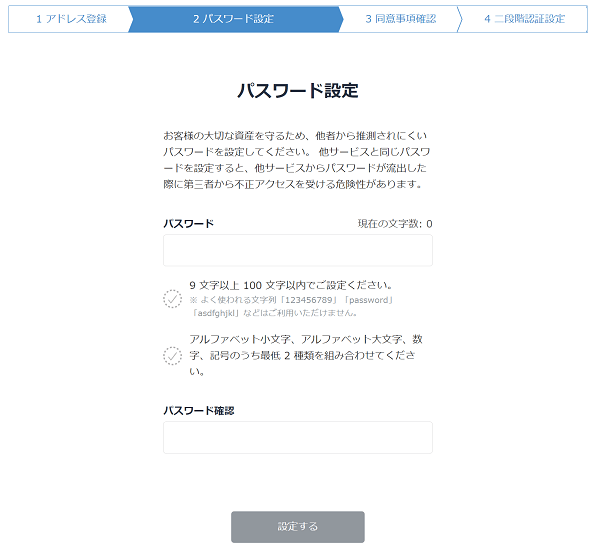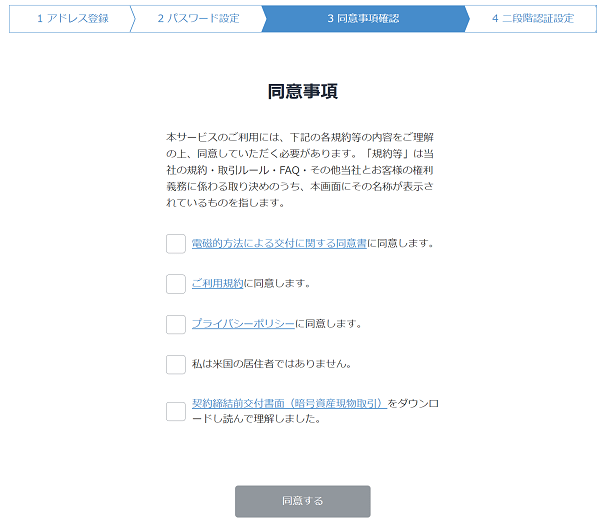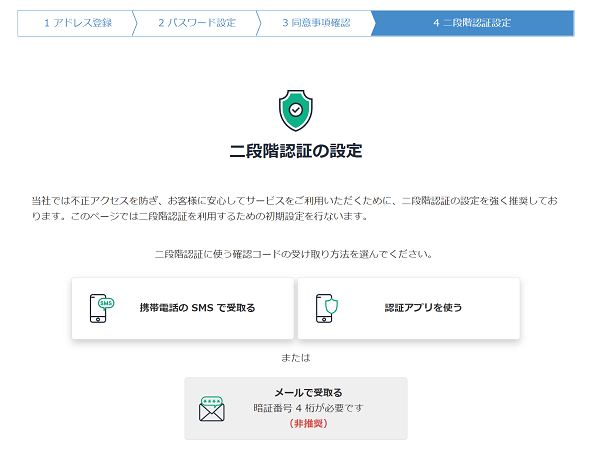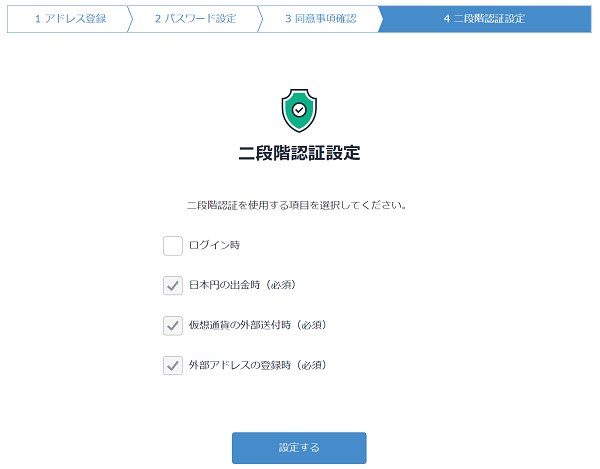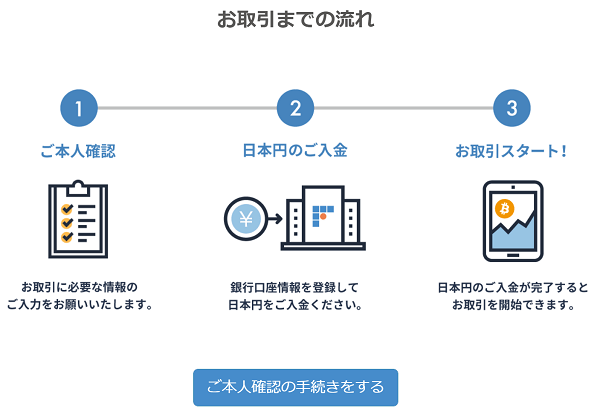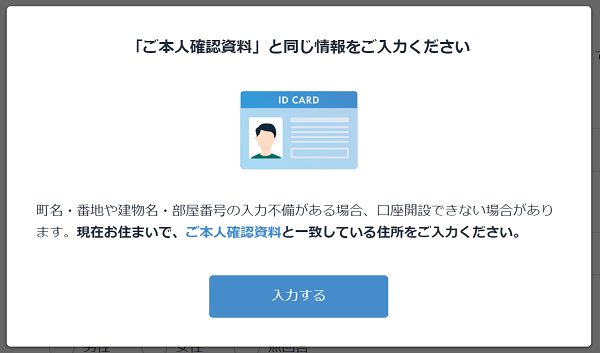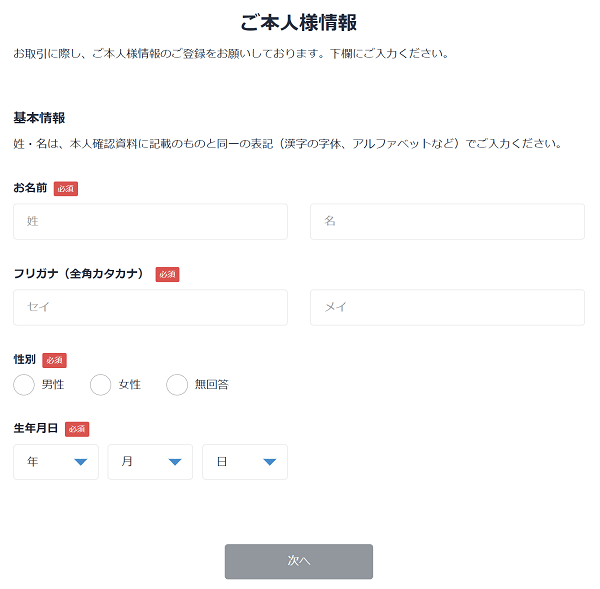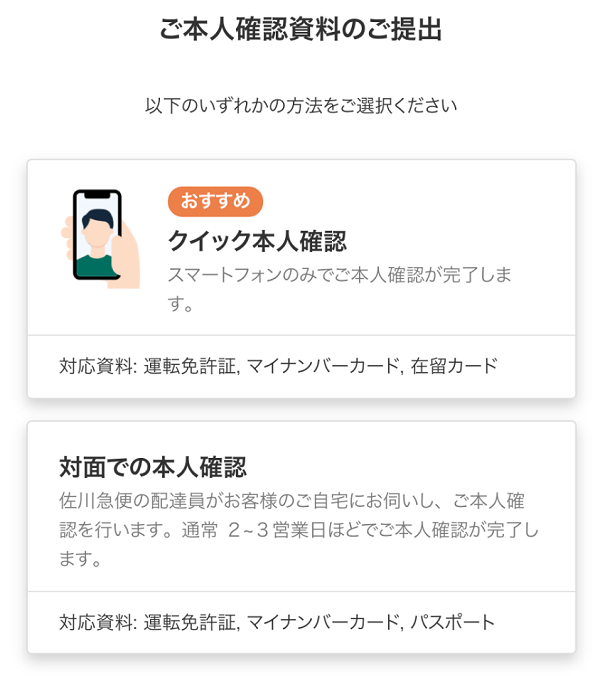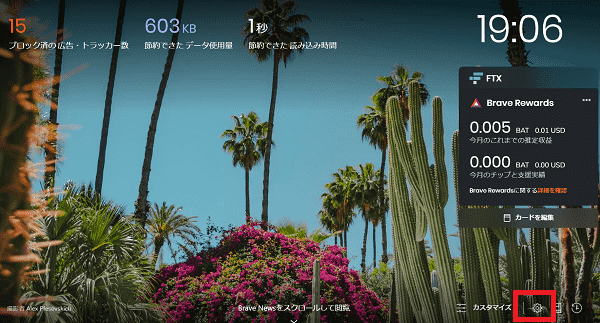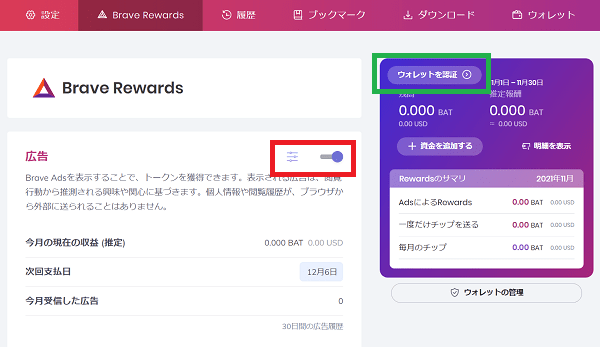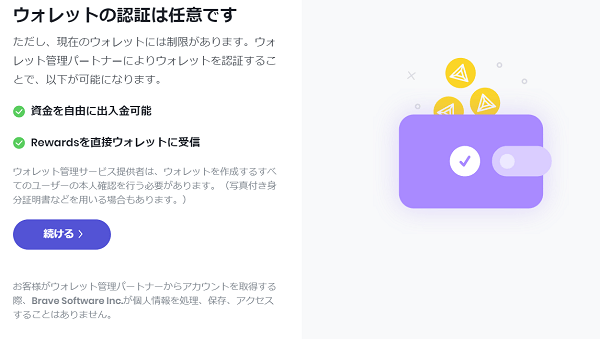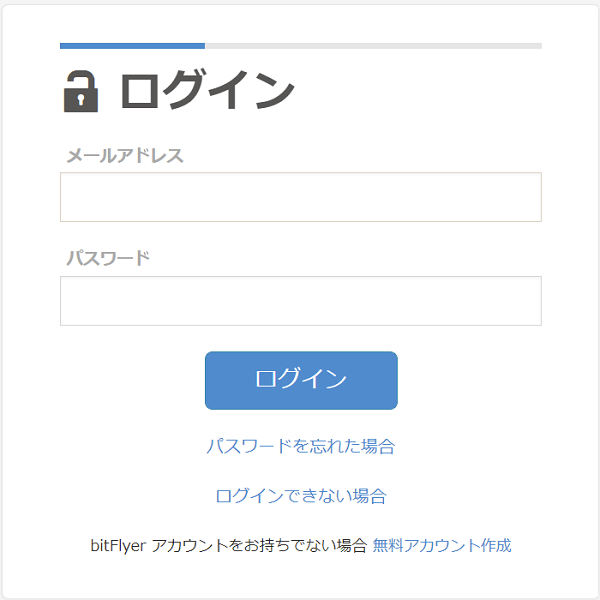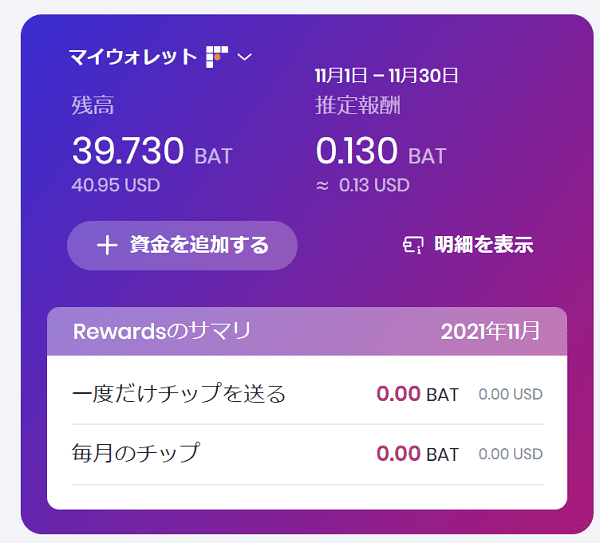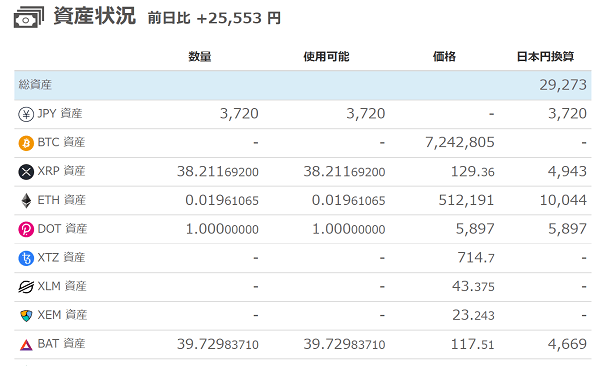ブロガーやリモートワーカーなど、ここ最近パソコンで作業をする人が増えましたよね。
当然、仕事をしているので収入/収益があるはずですが、それに付け加えて仮想通貨がもらえたら嬉しいですよね。
「ん?何言ってんの?」
って思うと思いますが、実は今使っているブラウザを変えるだけで、仮想通貨がもらえるブラウザがあるんです。
braveとは?
brave(ブレイブ)とはWebブラウザーのことで、EdgeやGoogle Chromeなどと同じです。ただし、主にこの様な特徴があります。
- 全てのウェブサイトであらゆる広告をブロック
- 角川アスキー総合研究所による主要サイトの表示速度で1位
全ての広告をブロックしてくれるのでWebサイトの表示速度が速くなり、作業効率もアップしますね。
また、こちらの図を見たらわかりますが、かなり優秀なWebブラウザです。
おそらくほとんどの人はChromeがどれだけ私たちの情報を収集しているか知っているけど、「便利だから」と言う理由で使っていると思います。Googleは自分以上に自分のことを知っているといわれるくらい、私たちの個人情報を収集しています。
今後はBraveの様に「個人情報を収集する対価」を支払うことが、普通になってくると思うんですけどね。
また、braveを使ってもサーチエンジンにChromeを選べるので、使い勝手は悪くなりません。今まで通りです。
ちなみにフィッシングサイトに接続したら、こんな表示が出ました。
当然、全部を検知するわけじゃないですが、この様にセキュリティも抜群です。
さて、ここがメインパートですが、真ん中の「Brave Rewards」ってありますよね?これです。これは「Braveが認めた広告のみが表示され、その対価としてBAT(トークン)を受け取る」ことができるんです。
ちなみにモバイルサイトやアプリは非対応で、パソコンで使用した場合のみBATを獲得できます。
実際にあまり広告を見ないのでどれが広告か分かりませんが、パソコンにポップアップが出てくることもあるし、braveを開くとその画面に広告が入っていることもあります。
仮想通貨や金融関係のポップアップが多い気がしますが、こういった感じでおそらく広告が出てきます。また、ブラウザの「おすすめニュース」的な個所にも時々広告が出てきます。
特に「トークンを稼ごう」など思わず、普通に作業をしていて、私は2日で0.115BATを稼ぎました。もちろん、日本円に換金できます。
執筆時現在、0.115BATは13円ほどの価値なので大したことありませんが、いつかこれが上がってくれたらうれしいですね。だって、ビットコインも2021年11月に700万円を超してましたが、誰がこれを想像しました?
しかも、BATは普通に自分の仕事をしていてブラウザを使うだけでトークンがもらえるので、日常的にパソコンに触っている人はお得です。
ただし、私もすべてのことでBraveを使っているわけじゃなく、Google Chromeも使っていますが、調べ物をするブラウザをBraveにしています。
Braveはこちらからダウンロードできます。
BraveでBATをもらう方法
まずは時系列で、BATをもらうためのステップを書きます。
- Braveをインストール
- bitflyerにアカウントを登録(口座開設)
- Braveとbitflyerを提携
- Braveで広告の設定
やることは、この4つだけです。
1は上のリンクからダウンロードしたら完了なので、2から解説していきます。
bitflyerの口座開設方法
必要なものは、
・スマホ(もしくはタブレット)
・メルアド
・運転免許証やパスポートなどのID、
・銀行口座
になります。ただし、Braveと提携してBATを稼ぐだけなら、銀行口座の登録は後ででも大丈夫です。換金するときに口座登録をしたら大丈夫です。
1,公式サイトに行き、メルアドを入力し「無料登録」をクリック
2、下の画面になったら、登録したメルアドにメールが来ているか確認します。
3,送られてきたメールの中にあるリンクをクリック。
4,パスワード設定
5,同意事項にチェックを入れる
6,二段階認証の設定。任意の認証方法を選びます。私はスマホにいろいろと連絡来たら面倒なので、非推奨と書かれていますが「メールで受け取る」を選びました。その場合は4桁の暗証番号を入力します。
7,二段階認証の設定の続きで、「二段階認証を使用する項目」を選択します。ログイン時以外にチェックが入っているので、このままでもいいと思いますが、心配な人はログイン時も2段階認証設定してもいいと思います。
8,本人確認。二段階認証の設定が終わるとbitflyerのホーム画面に移動しますが、下の様なポップアップが出てきます。仮想通貨を買わない場合はもちろん入金は必要ないので、ここでは本人確認までで大丈夫です。私は元から仮想通貨に興味があったので、銀行なども登録して売買をしています。
本人確認の手続きを取るをクリックすると、「ご本人確認資料」と同じ情報をご入力くださいと出るので、入力します
情報を入力後、一般的には「クイック本人確認」を選び、自分の写真と免許などの本人確認書類をスマホで撮影し、送信したら完了です。
本人確認は間違いなければすぐに認証されるので、braveと提携もすぐにできます。
braveとbitflyerの提携方法
まずは、先ほどダウンロードしたbraveを開き、右下にある歯車マークの「設定」をクリックします。
赤枠は広告を出すかどうかの設定で、初期設定時に広告を出すを選んでいたら右側になっているので、もし、広告がOFFになっていたら右にスライドしてください。
次に、緑枠の「ウォレットを認証」をクリックし、「続ける」をクリック、そしてbitflyerのログイン画面に行きます。
ログインしたら完了です。
毎月の報酬は、翌月5日にbitflyerのウォレットで受け取ることができます。
これは自己購入したBATもありますが、「ちりも積もれば山」でBATが溜まっていきます。ちなみに、この記事の前半で「2日間の収益は0.115BAT」と言いましたが、この記事を執筆している時に調べ物をしたので、今は0.13BATになりました。
今のレートじゃ大した金額にはなりませんが、それでも嬉しいですよね。しかも、このトークンが化けたらと考えると・・・(笑)
まとめ
慣れている人だったら5分~10分ですべて終わりますが、写真をうまくとるところでちょっと時間がかかるかもしれないですね。
ただし、基本的に難しいことはなく、この記事に沿ってやっていけば簡単にできると思います。
ちなみに私は入金まで済ませて、少額ですが取引を始めてみました。購入も簡単(クリックするだけ)なので、面白いと思います。
ブロガーにおすすめのノートパソコンってどれ?